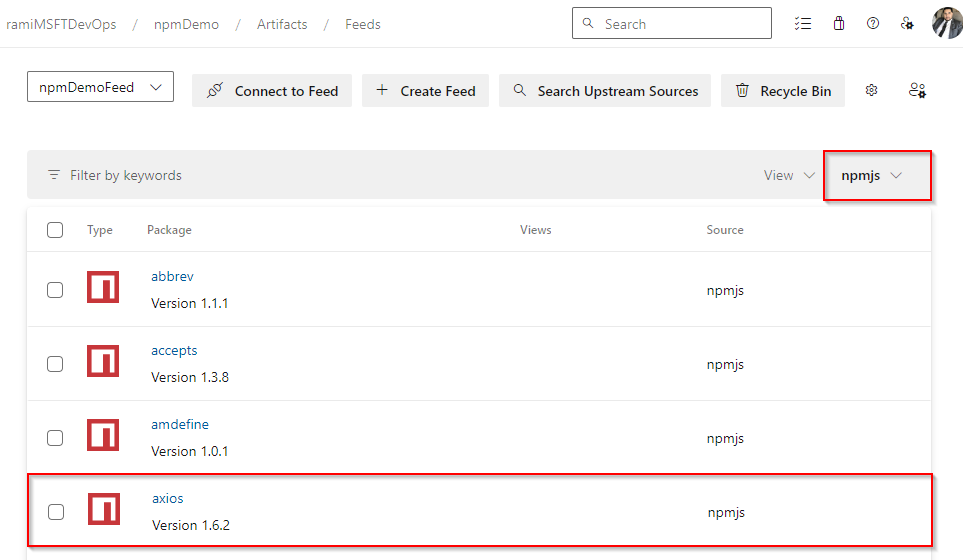Pakketten uit npmjs.com gebruiken
Azure DevOps Services | Azure DevOps Server 2022 - Azure DevOps Server 2019
De NPM-client is ontworpen om tegelijk te werken met één hoofdregister (ook wel een feed genoemd in Azure Artifacts). Het biedt echter wel ondersteuning voor aanvullende scoped registers. Als u van plan bent om zowel privépakketten als openbare pakketten uit npmjs.com te gebruiken, is het raadzaam om upstream-bronnen te gebruiken. Zodra u upstream-bronnen in uw feed hebt ingeschakeld, wordt in Azure Artifacts automatisch een kopie van een geïnstalleerd pakket opgeslagen in uw feed. Dit biedt de grootste flexibiliteit, zodat u een combinatie van scoped en niet-scoped pakketten in uw feed kunt gebruiken, inclusief zowel scoped als niet-scoped pakketten van npmjs.com.
Vereisten
Een Azure DevOps-organisatie en een project. Maak een organisatie en een project als u dat nog niet hebt gedaan.
Een Azure Artifacts-feed.
Download Node.js en npm.
Upstream-bronnen inschakelen
Als u nog geen feed hebt gemaakt, volgt u deze stappen om een nieuwe feed te maken en controleert u het selectievakje upstream-bronnen om deze in te schakelen. Als u al een feed hebt, gaat u verder met de volgende stap om npmjs toe te voegen als een upstream-bron.
Meld u aan bij uw Azure DevOps-organisatie en navigeer vervolgens naar uw project.
Selecteer Artefacten en selecteer vervolgens Feed maken.
Geef een beschrijvende naam op voor uw feed, stel de zichtbaarheid en het bereik ervan in. Schakel het selectievakje Upstream-bronnen in om pakketten uit openbare registers op te nemen.
Selecteer Maken wanneer u klaar bent.
Npmjs upstream toevoegen
Als u het selectievakje upstream-bronnen hebt ingeschakeld tijdens het maken van uw feed, moet npmjs automatisch zijn toegevoegd. Zo niet, dan kunt u deze als volgt handmatig toevoegen:
Meld u aan bij uw Azure DevOps-organisatie en navigeer vervolgens naar uw project.
Selecteer Artefacten en selecteer vervolgens uw feed.
Selecteer de knop
 tandwielpictogram om naar feedinstellingen te navigeren.
tandwielpictogram om naar feedinstellingen te navigeren.Selecteer Upstream-bronnen en selecteer Vervolgens Upstream toevoegen.
Selecteer openbare bron en selecteer vervolgens npmjs (https://registry.npmjs.org/) in de vervolgkeuzelijst.
Selecteer Opslaan wanneer u klaar bent en selecteer Opslaan in de rechterbovenhoek om uw wijzigingen op te slaan.
Pakketten installeren vanuit npmjs
Voordat u pakketten opslaat vanuit npmjs, moet u ervoor zorgen dat uw project is ingesteld om verbinding te maken met uw feed. Als u dit nog niet hebt gedaan, volgt u de opgegeven instructies om uw npm-project in te stellen en verbinding te maken met uw feed. In dit voorbeeld installeren we de Axios-bibliotheek voor het maken van HTTP-aanvragen:
Navigeer naar npmjs op
https://www.npmjs.com//.Zoek het Axios-pakket en selecteer het om naar de detailpagina te navigeren.
Kopieer de installatieopdracht naar het Klembord.
Navigeer in een opdrachtpromptvenster naar de map van uw project en voer de installatieopdracht uit.
npm install axios
Notitie
Als u pakketten wilt opslaan vanuit upstreams, moet u de rol Feed en Upstream Reader (Samenwerker) of hoger hebben. Zie Machtigingen beheren voor meer informatie.
Opgeslagen pakketten weergeven
Meld u aan bij uw Azure DevOps-organisatie en navigeer vervolgens naar uw project.
Selecteer Artefacten en selecteer vervolgens uw feed in de vervolgkeuzelijst.
Selecteer npmjs in het bronmenu. Het Axios-pakket dat we eerder hebben geïnstalleerd, is nu beschikbaar in onze feed. Azure Artifacts heeft automatisch een kopie opgeslagen in onze feed bij het uitvoeren van de installatieopdracht.